
Main-d'œuvre - Code de poste
Pour créer un nouveau code de poste
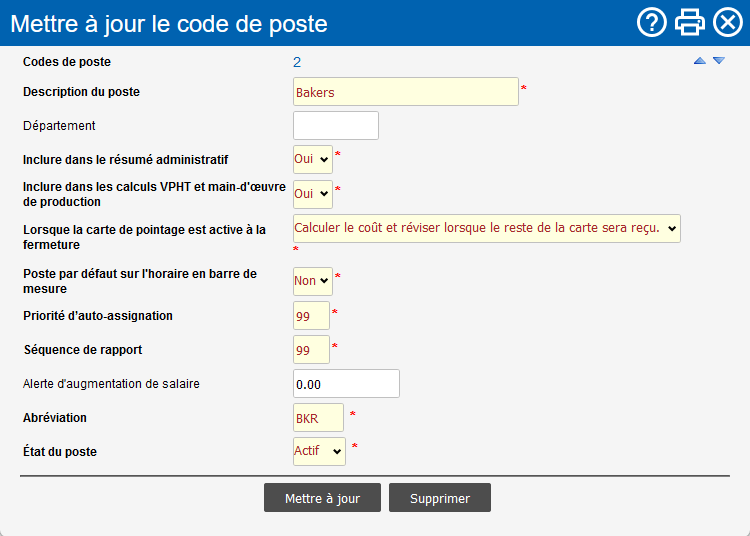
-
Cliquez sur le bouton Créer.
-
Dans la fenêtre Créer un code de poste :
-
Entrez un code unique pour le poste dans le Codes de poste.
-
Entrez le rôle ou la description du poste dans la Description du poste (par exemple, gestionnaire, cuisinier, etc.).
-
Saisissez le Département, si nécessaire.
-
Sélectionnez Oui si vous souhaitez inclure les cartes de pointage pour le poste dans le calcul du Pourcentage de rémunération dans le Résumé administratif, ou Non pour l'exclure, dans la liste déroulante Inclure dans le résumé administratif.
Vous devriez normalement sélectionner Oui si vous voulez que les salaires pour le poste inclus dans les salaires totaux pour le restaurant.
-
Sélectionnez Oui si vous souhaitez inclure les heures passées au travail dans le calcul des ventes par heure-personne et les salaires gagnés au travail inclus dans le calcul du coût de la main-d'œuvre, du % de la main-d'œuvre, du coût des salaires et du % des salaires, dans les rapports autres que le rapport Résumé administratif, ou Non pour l'exclure, de la liste déroulante Inclure dans les calculs VPHT et main-d'œuvre de production.
Vous devez normalement sélectionner Oui si le travail est directement lié à la production ou aux ventes.
-
Sélectionnez la façon dont vous souhaitez traiter les cartes de pointage qui n'avaient pas expiré lorsque la fin de la journée a été effectuée dans la liste déroulante Lorsque la carte de pointage est active à la fermeture :
-
Ne pas calculer le coût avant que le reste de la carte ai été reçu ne calculera pas les salaires pour la carte de pointage jusqu'à ce que la carte de pointage soit pointée.
-
Calculer le coût et réviser lorsque le reste de la carte sera reçu calculera les salaires pour la carte de pointage en supposant que la fin de la journée est l'heure de pointage, et mettra à jour les salaires une fois que la carte de pointage remplie est reçue.
-
Traiter comme deux cartes distinctes calculera les salaires pour la carte de pointage en supposant que la fin de la journée est l'heure de pointage, et les heures supplémentaires jusqu'à l'heure de pointage de l'employé seront traitées comme une carte de pointage séparée.
-
-
Sélectionnez Oui dans la liste déroulante Poste par défaut sur l'horaire en barre de mesure si vous souhaitez planifier des employés pour la tâche via la fonction de génération automatique dans Main-d’œuvre > Horaire > Horaire en barre de mesure, sinon sélectionnez Non.
-
Un seul code de poste peut être défini par défaut pour l’Horaire en barre de mesure. Si un autre code de poste est déjà défini par défaut, le réglage de l’Horaire en barre de mesure pour ce code de poste sur Oui basculera automatiquement le précédent sur Non.
-
La définition de ce contrôle sur Non nécessitera une création manuelle de l'horaire du poste ou le poste doit être défini comme un quart récurrent
-
-
Saisissez un nombre dans Priorité d’auto-assignation. (Ce nombre détermine l'ordre dans lequel les tâches sont hiérarchisées lorsque vous générez automatiquement ou attribuez automatiquement des employés aux quarts de travail dans Main-d’œuvre > Horaire > Horaire en barre de mesure et Main-d'œuvre > Horaire > Horaire Clearview. Plus le nombre est petit, plus la priorité est élevée.)
-
Entrez un nombre dans la Séquence de rapport (ce nombre détermine l'ordre dans lequel les postes apparaîtront dans la liste déroulante).
-
Saisissez l'augmentation maximale de salaire que vous comptez appliquer au poste dans l'Alerte d'augmentation de salaire. S'il y a une tentative d'augmenter les salaires au-dessus du maximum fixé, CLEARVIEW indiquera la même chose avec un avertissement.
-
Entrez l'Abréviation que vous souhaitez utiliser pour le poste.
-
Sélectionnez Actif dans la liste déroulante État du poste si vous souhaitez pouvoir attribuer le poste aux employés, ou Inactif si vous ne souhaitez pas que le poste soit attribué aux employés à l'heure actuelle.
-
Cliquez sur le bouton Créer.
-